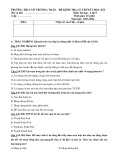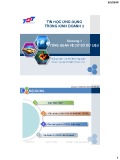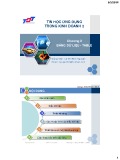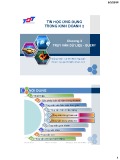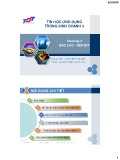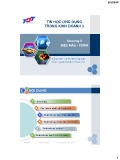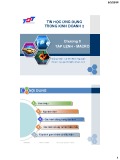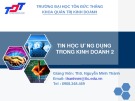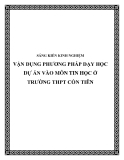Thiết kế một mạng nhỏ bằng router băng thông rộng (Phần cuối)
Cấu hình bảo mật cơ bản
Thứ đầu tiên mà bạn cần biết là địa chỉ IP của panel cấu hình cho router của
mình. Thông tin này sẽ được ghi trên hướng dẫn sử dụng router. Nó thường
là 192.168.0.1, 192.168.1.1 hoặc 10.0.0.1. Khởi chạy trình duyệt web của
bạn và nhận vào đó http://[địa chỉ IP ở đây]. Router đã sử dụng trong ví dụ
của chúng ta có địa chỉ 192.168.1.1, chính vì vậy cần nhập http://192.168.1.1
vào. Rõ ràng bạn cần thay đổi theo địa chỉ IP đã được sử dụng theo router
của mình.
Tất cả các tùy chọn cấu hình sẽ khác tuỳ theo model của router. Chính vì vậy
bạn sẽ không có tên các tùy chọn và mục chính xác theo đúng từng bước
như mô tả trong bài, tuy nhiên chúng vẫn tồn tại dưới những tên tương tự vì
chúng là các tùy chọn cơ bản.
Thông thường, trang cấu hình đầu tiên sẽ yêu cầu bạn chọn giữa cài đặt
nhanh và cài đặt nâng cao. Mặc dù cài đặt nhanh là cách tốt nhất để thiết lập
mạng của bạn chỉ tốn ít thời gian, nhưng cấu hình đầu tiên này bạn nên thực
hiện trong cài đặt nâng cao: thiết lập mật khẩu cho router.
Hình 11: Màn hình đầu tiên trên panel cấu hình router của bạn
Như những gì bạn có thể thấy, panel cấu hình router có thể truy cập từ bất kỳ
máy tính nào trong mạng. Chính vì vậy đây là một vấn đề trong các mạng
nhỏ, panel điều khiểm router thường bị truy cập từ bất kỳ máy tính nào kết
nối Internet. Ví dụ, hãy cho rằng địa chỉ IP thực của bạn là 69.69.69.69 (địa
chỉ IP mà ISP đã gán cho modem băng thông rộng của bạn). Bất kỳ một máy
tính nào trên Internet cũng có thể truy cập vào panel cấu hình router của bạn
bằng cách mở trình duyệt và trỏ tới http://69.69.69.69. Tính năng này có thể
bị vô hiệu hóa trên một số router. Tuy vậy, nó cũng là một tính năng rất thú
vị, vì đôi khi bạn có thể sửa hoặc cấu hình lại mạng văn phòng hoặc mạng
gia đình từ bất kỳ máy tính nào trên thế giới. Hãy cân nhắc để hay vô hiệu
hóa tính năng này, phụ thuộc vào bạn sẽ sử dụng nó như thế nào.
Hình 12: Thiết lập mật khẩu quản trị
Trên router của ví dụ, cấu hình này được thực hiện ở Advanced Setup >
System > Administrator Settings. Ở màn hình này bạn có thể cài đặt cả
mật khẩu quản trị và chọn kích hoạt quản lý từ xa. Lúc này tính năng quản lý
từ xa có thể bị vô hiệu hóa nhưng chúng ta có thể kích hoạt nó và cho phép
quản lý từ xa chỉ với một địa chỉ IP cụ thể (ví dụ, địa chỉ IP từ máy tính ở
nhà), chính vì vậy các máy tính khác sẽ không thể truy cập vào panel điều
khiển của router từ xa. Ngoài ra bạn cũng có thể chỉ định một cổng truy cập.
Sử dụng router trên hình 12, chúng tôi không thể truy cập vào nó bằng sử
dụng http://69.69.69.69, nên cần mở nó với cổng http://69.69.69.69:8080.
Đây là cách truy cập đơn giản để tránh các hacker có thể mở panel cấu hình
router của bạn từ máy tính của họ (tuy nhiên với các hacker sành sỏi sẽ biết
8080 là cổng thường được sử dụng và ngoài ra có thể dùng bộ quét cổng để
xem cổng nào mở vào router).
Rõ ràng bạn cần phải kích Apply để làm cho mọi thay đổi có hiệu lực.
Sau khi giải thích về bảo mật này, chúng ta hãy vào cấu hình cơ bản của
router.
Cấu hình cài đặt cơ bản
Đầu tiên, bạn cần thực hiện chọn kiểu kết nối mà bạn có: cáp, ADSL với IP
động (nghĩa là địạ chỉ IP được cung cấp bởi ISP có thể thay đổi theo thời
gian – đây là kiểu chung mà các nhà cung cấp dịch vụ vẫn sử dụng), ADSL
với IP tĩnh (nghĩa là địạ chỉ IP được cung cấp bởi ISP không thay đổi –
thường chỉ có sẵn trong trường hợp bạn đã yêu cầu và thường đắt tiền hơn)
hoặc VPN (Virtual Private Network – thường được sử dụng trong các mạng
công ty).
Hãy trở lại cài đặt cơ bản và các màn hình cài đặt. Trên router trong ví dụ,
chúng tôi chỉ có cấu hình vùng thời gian trên màn hình đầu tiên, kiểu modem
trên màn hình thứ hai và hãy kích Next và chấp nhận tất cả các cấu hình mặc
định nếu bạn có kết nối cáp hoặc ADSL (nếu sử dụng một kết nối VPN thì
bạn cần nhập vào thêm một số thông tin). Kích Finish trong màn hình cuối
cùng và đó là tất cả những gì cần phải thực hiện để bảo đảm mạng làm việc.
Hình 13: Cài đặt cơ bản, màn hình đầu tiên (cấu hình vùng thời gian).
Hình 14: Cài đặt cơ bản, màn hình thứ hai (kiểu kết nối)
Hình 15: Cài đặt cơ bản, màn hình thứ ba (các thiết lập WAN, hãy chọn các
giá trị mặc định)
Hình 16: Cài đặt cơ bản, màn hình thứ tư (các thiết lập DNS, chọn các giá trị
mặc định); kích Finish
Sau khi kích Finish, bạn hãy thử truy cập vào Internet từ máy tính của mình
và từ các máy tính khác có kết nối với mạng. Nếu nó không làm việc, hãy
kiểm tra tỉ mỉ các bước cấu hình. Nếu nó vẫn không làm việc, bạn cần gọi
tới dịch vụ hỗ trợ ISP và giải thích rằng bạn đã cài đặt một router và cần họ
“nhả” địa chỉ IP của bạn.
Chúng tôi cũng giải thích thêm: Khi bạn sử dụng một dịch vụ băng thông
rộng, thông thường các địa chỉ IP công cộng (ví dụ 69.69.69.69) sẽ được gán
đến máy tính đã được kết nối tới modem băng thông rộng. Chính vì vậy ISP
khóa địa chỉ IP được cho với địa chỉ MAC đã kết nối với modem. Địa chỉ
MAC chính là số serial được ghi trên card mạng. Khi bạn hủy kết nối
modem của mình từ máy tính và kết nối nó vào router của bạn thì kết nối
này có thể bị khóa vì mạng ISP sẽ muốn địa chỉ MAC của desktop chứ
không phải địa chỉ MAC của router, hai thứ này khác hẳn nhau. “Nhả” địa
chỉ IP có nghĩa là ISP sẽ quét lại địa chỉ MAC mới đã kết nối với modem.
Cấu hình cài đặt nâng cao
Bạn có thể không cần thay đổi bất cứ thứ gì ở cài đặt nâng cao của router.
Tuy nhiên nếu muốn hạn chế truy cập Internet đối với một máy tính nào đó
thì đây là tính năng mà bạn cần biết. Nếu bạn chơi game trực tuyến hoặc sử
dụng ứng dụng P2P (ngang hàng) thì nên mở các cổng đã được sử dụng bởi
phần mềm của bạn ở đây, hoặc router sẽ khóa chương trình của bạn không
cho kết nối với Internet. Trong cài đặt nâng cao, bạn sẽ thấy các tùy chọn
bảo mật, đây chính là những thứ mà chúng tôi sẽ giới thiệu ở phần cuối của
bài này.
Trên router của ví dụ, chúng tôi có thể hạn chế truy cập Internet dựa trên
thời gian trong Advanced Setup > Firewall > Client Filtering. Việc khóa
tất cả các máy tính không cho duyệt web trong giờ làm việc (ví dụ có thể
thực hiện bằng cách khóa tất cả các địa chỉ IP từ 192.168.1.1 đến
192.168.255.255 tại cổng 80 (nghĩa là www)), sau đó cấu hình những ngày
trong tuần và số lần cho phép hoặc khóa truy cập. Do cấu hình cho phép chỉ
định số cổng nên bạn có thể khóa email (các cổng 25 và 110) hoặc thậm chí
các trình tin nhắn tức thời như MSN Messenger (cổng 1863).
Hình 17: Khóa sự truy cập dựa trên ngày trong tuần và giờ
Thậm chí bạn còn có thể khóa một số máy tính không được phép truy cập
bất kỳ hình thức Internet nào, dựa trên tường lửa và điều khiển MAC. Ở đây
bạn nhập vào địa chỉ MAC của máy tính muốn khóa không cho truy cập
Internet. Máy tính này hoàn toàn vẫn có thể truy cập vào các tài nguyên khác
có bên trong mạng như các thư mục và máy in chia sẻ.
Hình 18: Khóa truy cập dựa trên địa chỉ MAC
Nếu bạn có phần mềm nào đó sử dụng các cổng non-standard thì cần phải
mở các cổng trên router, hoặc chương trình này sẽ không thể truy cập
Internet. Điều này hoàn toàn đúng với các chương trình P2P và game trực
tuyến. Bạn nên tìm các cổng mà chương trình sử dụng từ hướng dẫn của nó
và mở cổng đó tại NAT > Special Application. Trong ví dụ của bài ở hình
19, router mở các cổng Overnet (một phần mềm P2P)
Hình 19: Mở các cổng non-standard
Bảo mật
Ngày nay với một thế giới kết nối, vấn đề bảo mật đang trở nên quan trọng
hơn bao giờ hết. Chúng ta cũng đã nói về các cấu hình bảo mật cơ bản mà
bạn nên thực hiện trên router của mình như thiết lập mật khẩu truy cập và vô
hiệu hóa việc quản lý từ xa.
Nhưng theo như những gì đã đề cập, router cũng làm việc như một tường
lửa. Nó sẽ khóa các kết nối đi vào tại các cổng non-standard. Đó là lý do tại
sao cần mở các cổng non-standard đã được sử dụng bởi chương trình cần
dùng. Ví dụ, cấu hình mặc định của router khá tốt để ngăn chặn không cho
mọi người chơi game trực tuyến.
Một điểm thú vị mà tất cả các router đều có đó là có thể khóa bất kỳ request
nào đến địa chỉ IP công cộng của bạn. Ping được sử dụng để xem xem có
máy tính nào đã được cài đặt trên địa chỉ IP này hay chưa, kỹ thuật này được
sử dụng để tìm các máy tính trên mạng. Nếu bạn vô hiệu hóa tính năng Ping
thì những người muốn tìm ra các máy tính trên Internet bằng phương pháp
này sẽ không thể tìm ra bạn. Chính vì vậy chúng tôi khuyên bạn nên kiểm tra
tùy chọn “Discard PING from WAN side” trên tường lửa, Block WAN
Ping. Tuy nhiên, nếu bạn chơi game trực tuyến, việc ping được sử dụng để
kiểm tra thời gian trễ giữa bạn và máy chủ game. Trong trường hợp này, tốt
hơn hết là bạn hãy kích hoạt tính năng ping.
Hình 20: Vô hiệu hóa tính năng ping
Một tính năng quan trọng khác cũng có trên tất cả các router đó là việc nâng
cấp phần mềm. Bạn nên vào website của nhà sản xuất và download về các
phiên bản phần mềm mới nhất cho router của mình và nâng cấp nó. Trên
router của ví dụ, chúng tôi có thể truy cập tại System > Firmware Upgrade.
Điều này sẽ bảo đảm rằng router của bạn được bảo vệ tránh khỏi các lỗi bảo
mật mà nhà sản xuất đã phát hiện ra và phát hành bản nâng cấp.
Tất cả các máy tính trong mạng của bạn cần phải được bảo vệ an toàn với
thế giới bên ngoài vô cùng nguy hiểm. Vì vậy ngoài việc phòng ngừa những
tấn công trực diện vào router mạng, bạn vẫn phải lưu ý đến việc bảo mật
từng máy tính trong mạng. Cài đặt và thường xuyên cập nhật các chương
trình phần mềm chống virus, spyware và trojan trên các máy tính trong
mạng là lời khuyên cuối cùng mà chúng tôi dành cho bạn trong bài này.